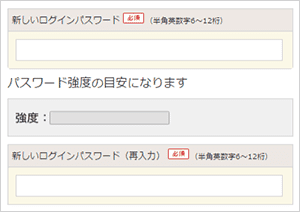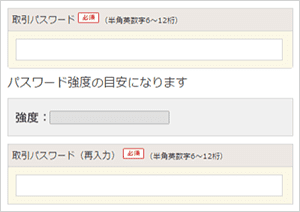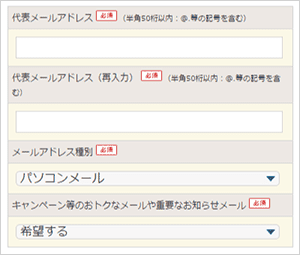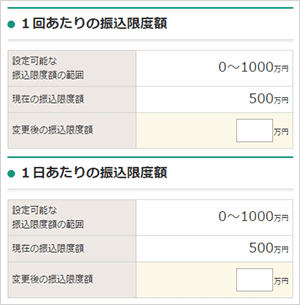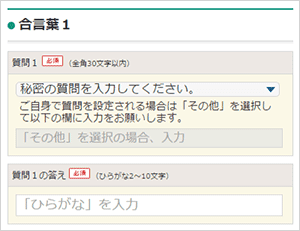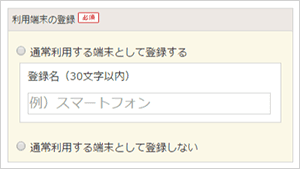MyPageに「イオン銀行の口座」をご登録いただくとカードのご請求金額とイオン銀行の口座残高が同時にご確認いただけてとっても便利です。
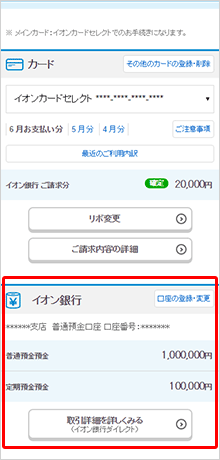
MyPageにご登録いただくには、イオン銀行インターネットバンキングの初回ログイン完了後、
MyPage内のイオン銀行エリアの「口座の登録・変更」から設定をお願いします。
イオン銀行のインターネットバンキングの初回ログインはこちらから
ポップアップでログイン画面が開きます
インターネットバンキングの初回ログイン方法
1「契約者ID」・「初回ログインパスワード」を入力してください。
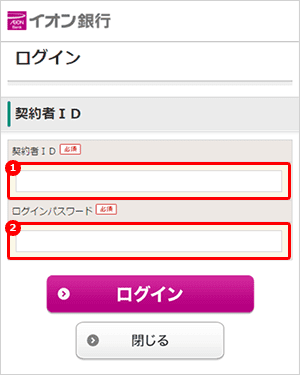
| 1.契約者IDの入力 |
|---|
| 「イオンバンクカード」「イオン銀行ダイレクトご利用カード」の裏面に記載されている10桁の番号 |
| 2.ログインパスワードを入力 |
|---|
| 口座開設時に設定した4桁の数字 |
入力後、「ログイン」ボタンを押してください。
2画面で指定された2カ所の番号(確認番号)を入力してください。
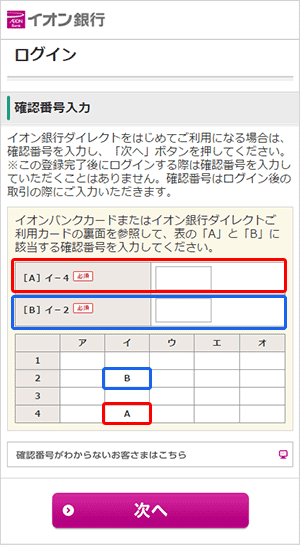
(例)
- [A] イ-4
イの列と4の行が交差する 「A」に表示されている数字を入力 - [B] イ-2
イの列と2の行が交差する「B」に表示されている数字を入力
入力後、「次へ」ボタンを押してください。
3パスワード設定などの初期登録情報を入力してください。
| 1.ログインパスワードの入力 |
|---|
次回以降にログインする時に使うパスワードになります。 半角英数字6~12桁で入力してください。 |
| 2.取引パスワードの入力 |
|---|
「お振込み」などお取引きの際に必要なパスワードになります。 半角英数字6~12桁で入力してください。 |
| 3.代表メールアドレスの設定 |
|---|
イオン銀行から重要なお知らせや、各お取引きおよびお手続き完了時に、メールでお知らせします。 |
| 4.振込限度額の設定(任意) |
|---|
の設定ができます。「1回あたりのお振込み限度額」が「1日あたりのお振込み限度額」を超えないように設定してください。 |
| 5.合言葉の設定 |
|---|
合言葉を3つ登録します。 ※ 合言葉などのパスワード類は忘れないようにしてください。
|
| 6.利用端末の設定 |
|---|
|
入力後、「この内容で登録」ボタンを押してください。完了すると、ご利用開始となります。
インターネットバンキングにログインしたら
「暮らしのマネーサイト MyPage」でイオン銀行口座を登録!
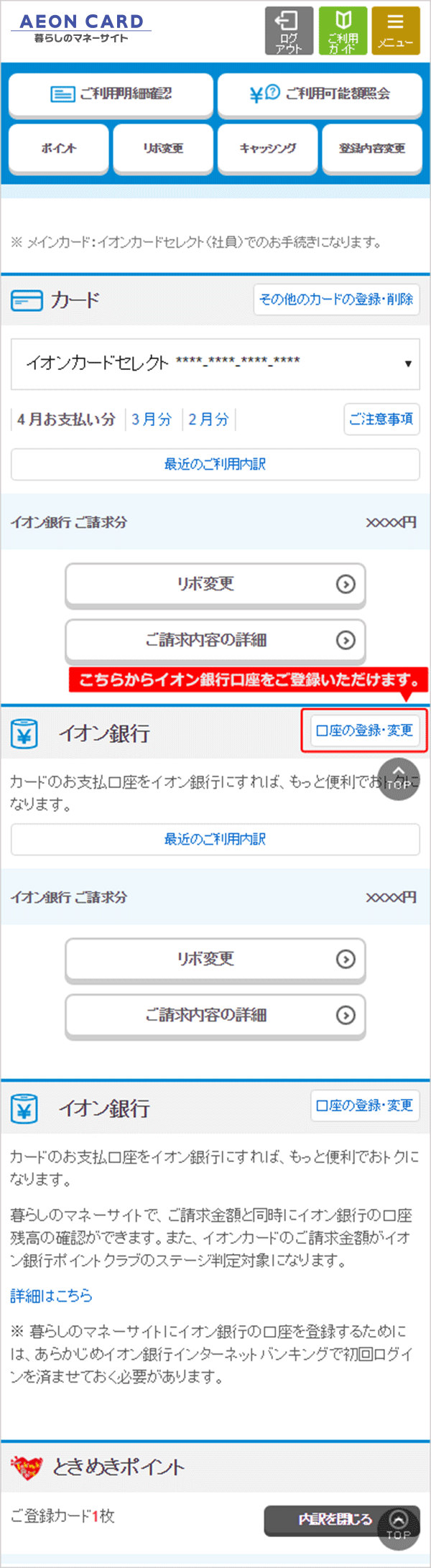

ポップアップでログイン画面が開きます